品牌型号:联想天逸510S 2020
系统:win10 1909 64位企业版
软件版本:Adobe Photoshop cs6
部分用户可能电脑型号不一样,但系统版本一致都适合该方法。
ps怎么做三维立体字呢?下面一起来了解一下。
可以使用图层样式进行设置三维立体字。
1、打开PS,新建一个空白项目



2、选用文字工具,输入文字
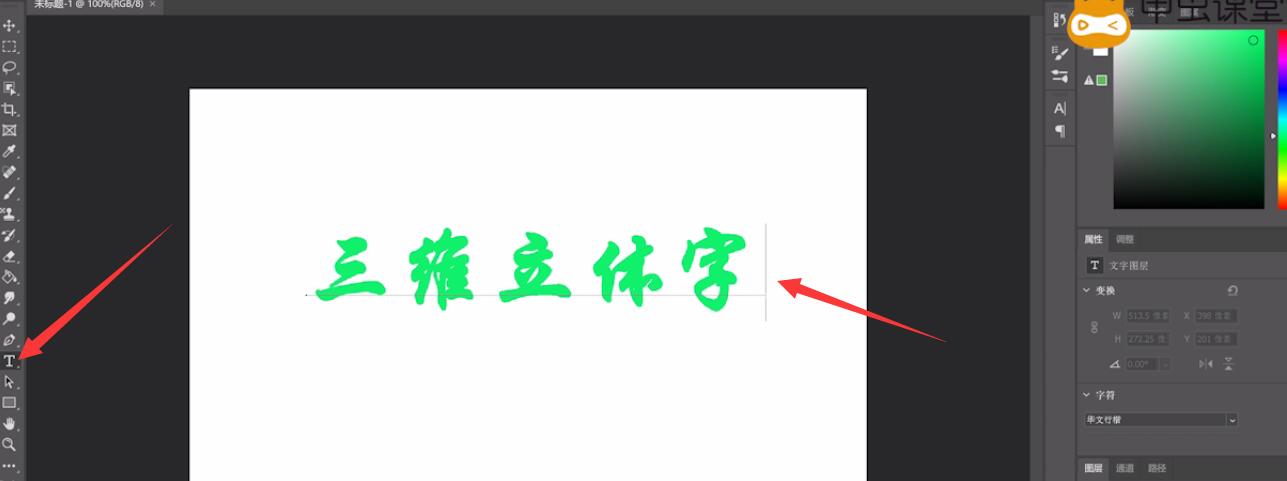
3、点击图层,图层样式,混合选项
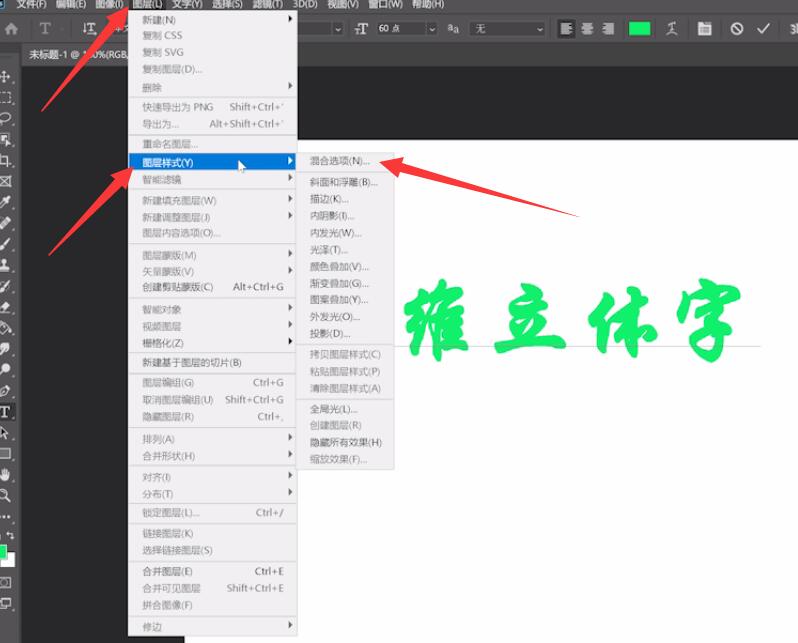
4、勾选斜面和浮雕,调整斜面和浮雕设置,调整完点击确定即可
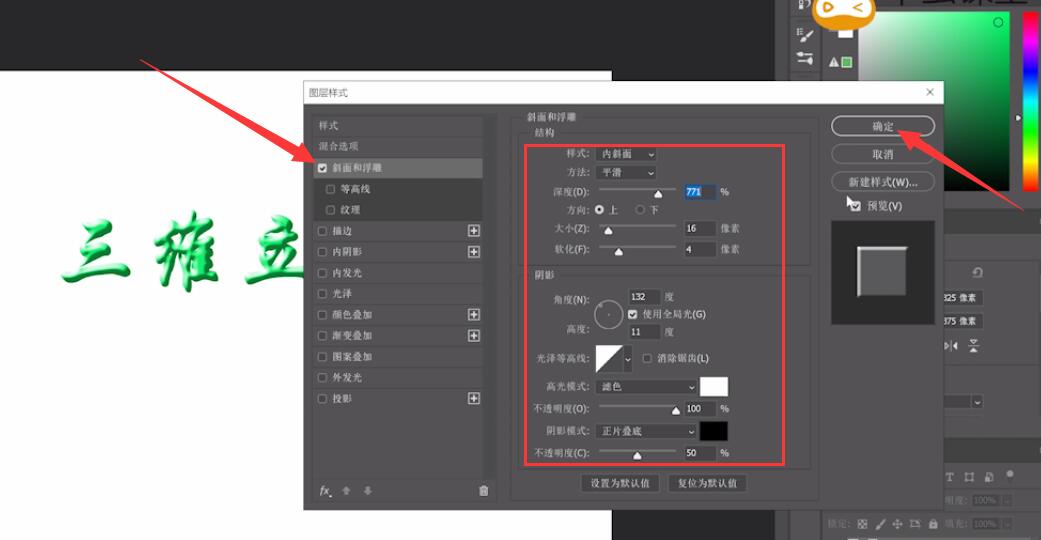
以上就是ps三维立体字制作的内容了,希望对各位有帮助。
还没人评论,快来抢沙发~